mysql 安装后的初始密码可能为空或随机生成,取决于安装方式;修改密码需登录后使用alter user或set password命令,并确保权限正确。具体步骤:一、查找初始密码:1. 官方安装方式(如yum或apt)可通过sudo grep 'temporary password' /var/log/mysqld.log查看临时密码;2. 一键安装包(如xampp、wamp)初始密码通常为空,可直接登录。二、修改密码方法:1. 推荐使用alter user 'root'@'localhost' identified by '新密码'(适用于mysql 5.7及以上);2. 使用set password for 'root'@'localhost' = password('新密码')适用于老版本。三、忘记密码时重置步骤:1. 停止mysql服务:sudo systemctl stop mysqld;2. 跳过权限验证启动:sudo mysqld_safe --skip-grant-tables &;3. 登录并切换mysql数据库更新密码:use mysql; update user set authentication_string = password('新密码') where user = 'root'; flush privileges; 4. 重启mysql服务:sudo systemctl start mysqld。四、注意事项:1. 密码需符合强度策略,必要时关闭validate_password插件;2. 远程用户需单独设置密码;3. 改密码后执行flush privileges刷新权限。

MySQL 安装完成后,默认的初始密码有时候是空,有时候是随机生成的临时密码,具体情况取决于你的安装方式和系统环境。修改密码这一步虽然不复杂,但如果不注意步骤或者权限问题,很容易出错。下面直接说重点:修改 MySQL 密码的核心操作是登录数据库后使用 ALTER USER 或 SET PASSWORD 命令进行设置,前提是必须有相应权限。
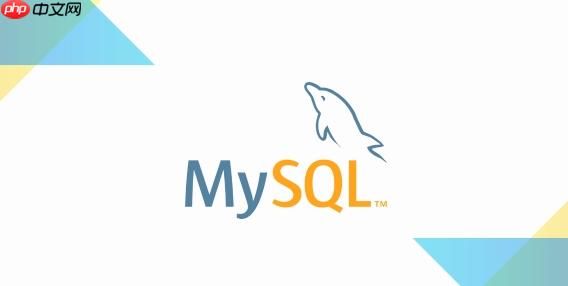
如果你是通过官方推荐的方式安装(比如在 Linux 上用 yum 或 apt 安装),那么默认 root 用户的初始密码可能是自动生成的临时密码。

sudo grep 'temporary password' /var/log/mysqld.log
这条命令会输出类似这样的内容:
A temporary password is generated for root@localhost: s!pK7+8sL3mQw%
记下这个密码,接下来就可以用它登录 MySQL。

mysql -u root 就能登录。一旦你拿到了初始密码,就可以尝试登录 MySQL:
mysql -u root -p
然后输入刚才获取的密码。进入 mysql> 提示符之后,就可以开始修改密码了。
适用于 MySQL 5.7 及以上版本:
ALTER USER 'root'@'localhost' IDENTIFIED BY '新密码';
适合老版本或特殊情况:
SET PASSWORD FOR 'root'@'localhost' = PASSWORD('新密码');⚠️ 注意:
如果已经设置了密码,但忘了,就需要通过跳过权限验证的方式来重置。
停止 MySQL 服务:
sudo systemctl stop mysqld
启动 MySQL 时跳过权限检查:
sudo mysqld_safe --skip-grant-tables &
登录 MySQL(此时不需要密码):
mysql -u root
切换到 mysql 数据库并更新密码:
use mysql;
UPDATE user SET authentication_string = PASSWORD('新密码') WHERE User = 'root';
FLUSH PRIVILEGES;重启 MySQL 服务:
sudo systemctl start mysqld
⚠️ 这个过程有一定风险,建议只在测试环境或自己可控的服务器上操作。
root@localhost,如果是远程访问的用户,例如 root@%,要分别设置。password() 函数,而新版本更推荐使用 ALTER USER ... IDENTIFIED BY。FLUSH PRIVILEGES; 是个好习惯,尤其是在跳过权限登录的情况下。基本上就这些。改密码看起来不难,但要注意环境差异和版本变化。只要按照流程一步步来,一般不会有问题。
以上就是mysql安装后怎么改密码 mysql初始密码修改步骤详解的详细内容,更多请关注php中文网其它相关文章!

每个人都需要一台速度更快、更稳定的 PC。随着时间的推移,垃圾文件、旧注册表数据和不必要的后台进程会占用资源并降低性能。幸运的是,许多工具可以让 Windows 保持平稳运行。

Copyright 2014-2025 https://www.php.cn/ All Rights Reserved | php.cn | 湘ICP备2023035733号